win11总提示找不到ip Win11无法获取IP地址的可能解决方案
许多Win11用户纷纷报告了一个令人困扰的问题,那就是无法获取IP地址的错误提示,这个问题使得他们无法正常连接到互联网,严重影响了工作和日常生活的进行。幸运的是针对这个问题已经有了一些可能的解决方案。在本文中我们将介绍一些可能的原因和解决方法,帮助大家尽快解决Win11无法获取IP地址的问题,恢复正常的网络连接。
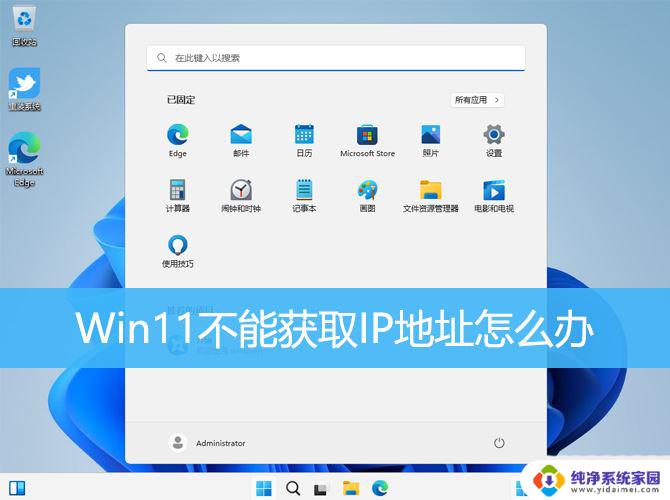
1、Windows搜索框搜索【设置】,然后点击打开系统给出的最佳匹配【设置应用】;
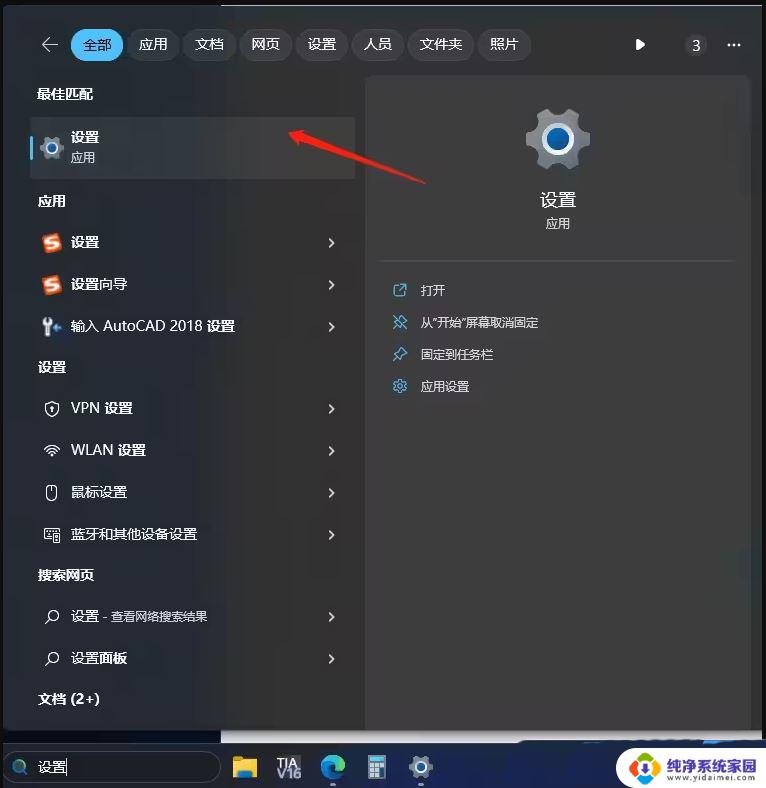
2、设置窗口打开后,点击左侧的【网络和 Internet】,右侧点击【高级网络设置(查看所有网络适配器,网络重置)】;
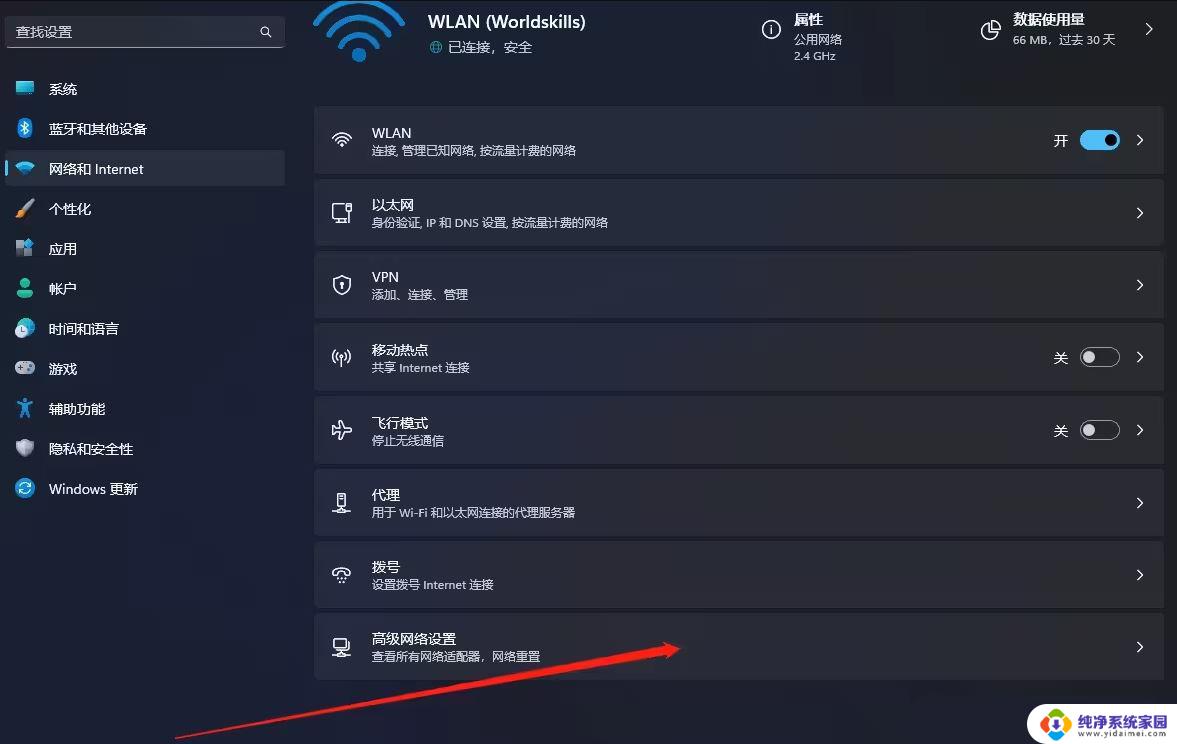
3、相关设置下,点击【更多网络适配器选项】;
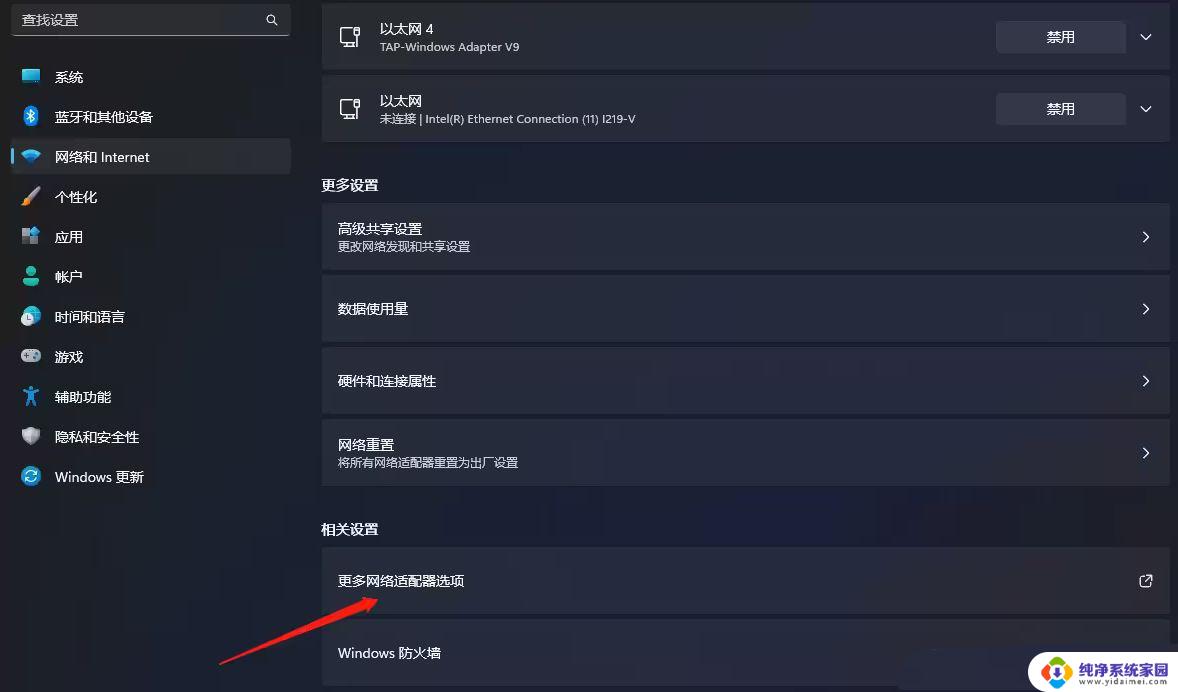
4、在这里找到要恢复的网络,然后点击【右键】;
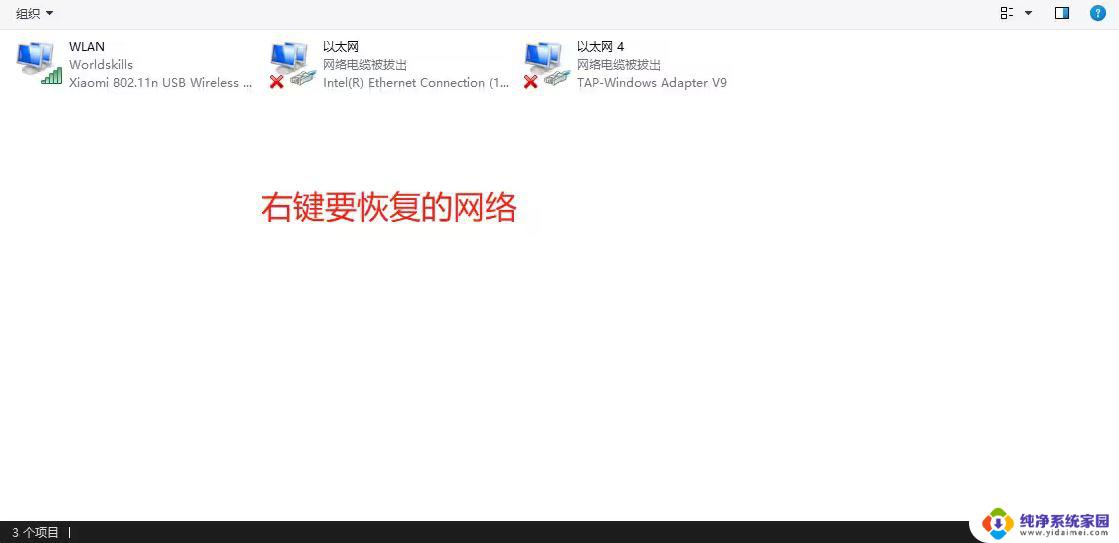
5、在打开的菜单项中,选择【属性】;
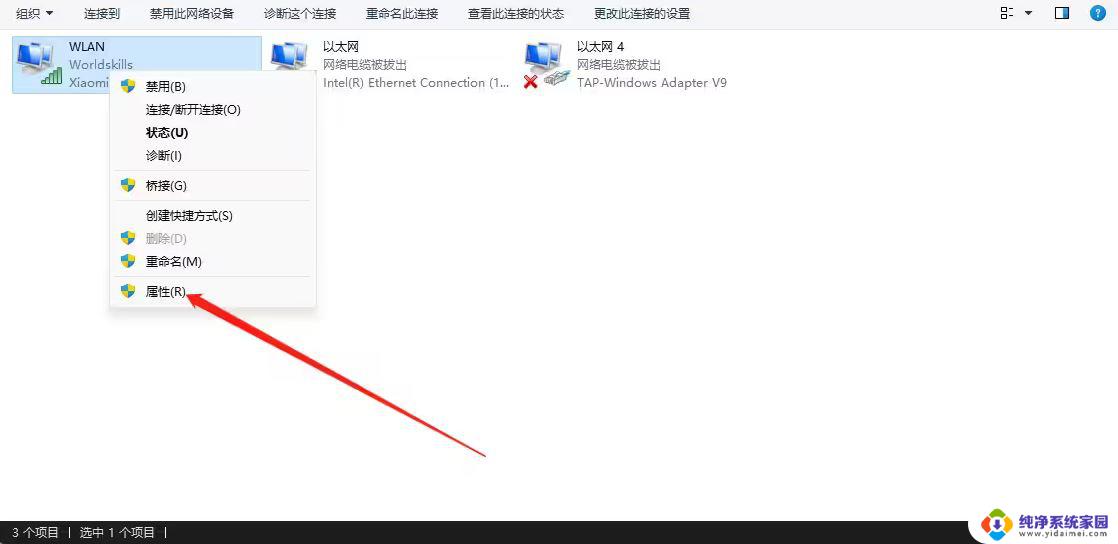
6、网络属性窗口,取消勾选【Network LightWeight Filter】后,点击【确定】;
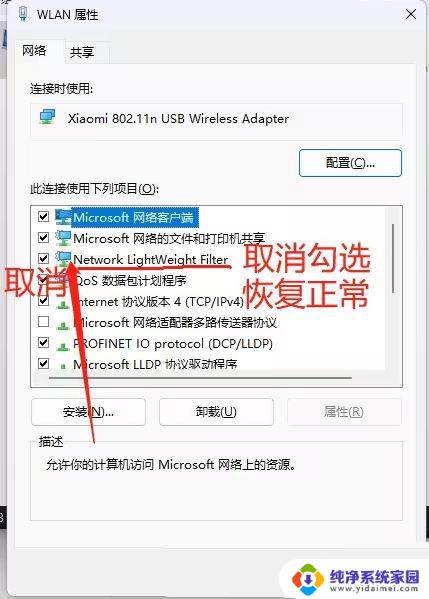
1、点击开始按钮旁边的【搜索图标】,搜索框中输入【控制面板】。然后点击打开系统给出的最佳匹配【控制面板应用】;
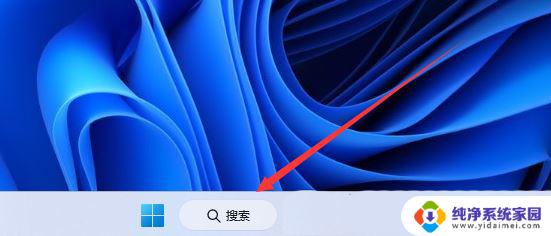
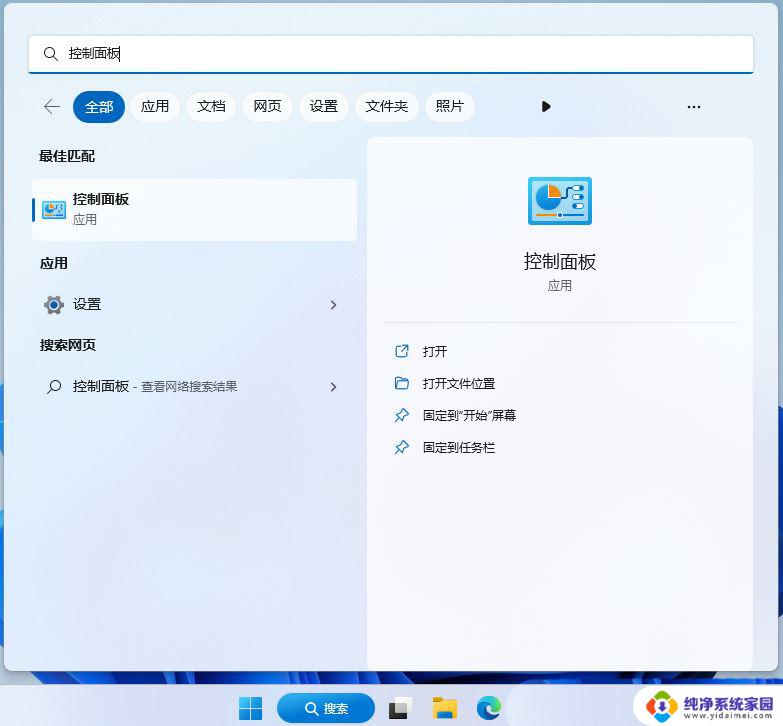
2、控制面板窗口,切换到【类别】查看方式,然后点击调整计算机的设置下的【查看网络状态和任务】;
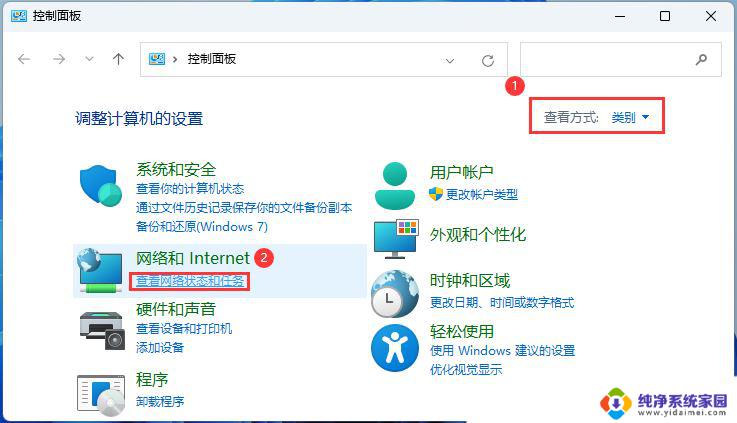
3、路径:控制面板 - 网络和 Internet - 网络和共享中心。点击连接的【网络】,打开【属性】;
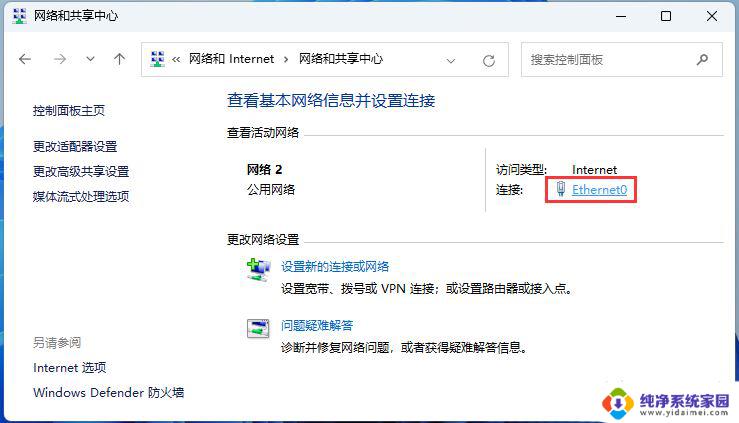
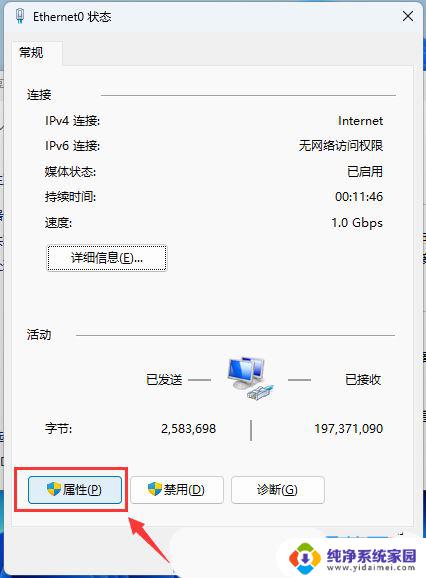
4、以太网 属性窗口,双击打开【Internet 协议版本 4 (TCP/IPv4)】;
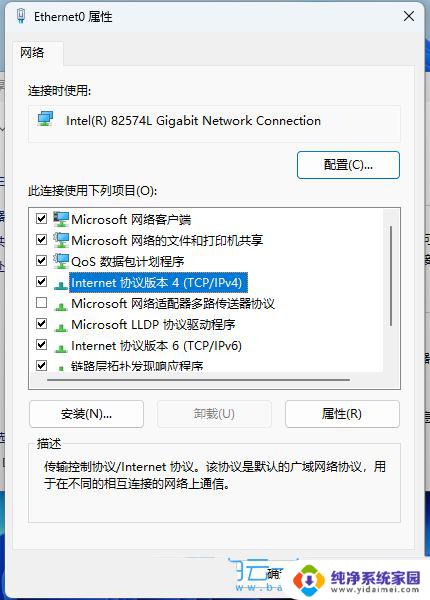
5、默认选择的是自动获得 DNS 服务器地址,然后点击【使用下面的 DNS 服务器地址】,填入【首选DNS 服务器地址和备用 DNS 服务器地址】,点击【确定】即可;
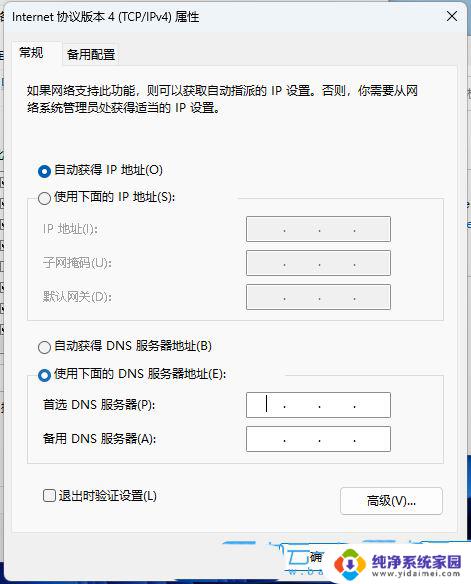
Win11无法保存ip设置提示请检查一个或多个设置并重试怎么办?
Win11 ipv6无网络访问权限怎么解决?
windows11 怎么安装ipx协议? Win11添加IPX网络协议的技巧
以上是关于win11总提示找不到ip的全部内容,如果你也遇到了同样的情况,请参照小编的方法来处理,希望对大家有所帮助。
win11总提示找不到ip Win11无法获取IP地址的可能解决方案相关教程
- win11dhcp无法自动获得ip地址 Win11无法获取有效的IP地址的解决方法
- win11电脑怎么设置固定ip地址 Win11固定ip地址设置方法详解
- win11用户和组在哪里 Win11找不到本地用户和组解决方案
- win11重置电脑找不到恢复介质 Win11重置电脑找不到恢复环境可能的解决方法
- win11检测不到耳机 Win11无法识别蓝牙耳机的解决方案
- windows11怎么改ip地址 Win11修改电脑IP地址的步骤
- win11 ip地址设置 win11系统电脑如何修改局域网IP地址
- win11配置多个ip地址 Win11多个网络接口设置多个IP地址
- win11获取system32写入权限 Win11系统权限的获取方法详解
- win11打不开ie怎么解决 Win11无法打开ie浏览器的解决方案
- win11如何关闭协议版本6 ( tcp/ipv6 ) IPv6如何关闭
- win11实时防护自动开启 Win11实时保护老是自动开启的处理方式
- win11如何设置网页为默认主页 电脑浏览器主页设置教程
- win11一个屏幕分四个屏幕怎么办 笔记本如何分屏设置
- win11删除本地账户登录密码 Windows11删除账户密码步骤
- win11任务栏上图标大小 win11任务栏图标大小调整方法